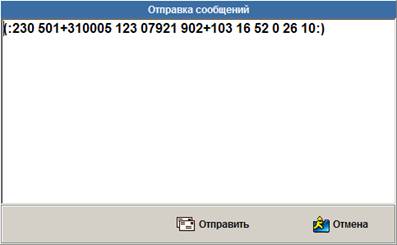Для удобства пользователей программы интерфейс основных информационных окон максимально унифицирован.
Каждое основное информационное окно представляет собой таблицу, содержащую наиболее значимые сведения о соответствующем объекте. Сведения, содержащиеся в окне-таблице, можно фильтровать и сортировать. Система фильтров расположена в верхней части окна, непосредственно над табличными данными. Фильтры могут устанавливаться пользователем в любом сочетании.
Меню «Правка»
Меню «Правка» содержит стандартные функции:
– «Отменить»;
– «Вырезать»;
– «Копировать»;
– «Вставить».
Меню «Работа с Локомотивами»
С помощью этого пункта меню вызывается окно работы с локомотивами.
Окно также можно вызвать, используя сочетание клавиш: CTRL+L
Меню «Работа с бригадами»
Из меню возможен вызов окон «Журнал явок» (Ctrl-J) и «Отдыхающая» (Ctrl-H)
Меню Профиль пользователя
Из данного пункта меню возможно сменить профиль пользователя.
Меню «АСОУП»
С помощью данного пункта меню возможно вызвать окно входящих/исходящих сообщений.
Меню «Окно»
В данном пункте меню можно выбрать вид расположения окон в АРМ ТЧД, свернуть или развернуть окна.
В нижней части списка отображаются открытые окна. Активное окно отмечено галочкой, для изменения активного окна (переключения окон) достаточно кликнуть по названию нужного окна.
Меню «Помощь»
С помощью меню справка можно получить справочную информацию по работе с АРМ, для этого необходимо выбрать пункт «Помощь» или нажать клавишу F1 в любом окне АРМ.
С помощью подпункта «О программе…» можно получить оперативную информацию о версии АРМ.
Меню Выход
С помощью данного пункта меню вы можете завершить работу с АРМ ТЧД.
Интерфейс главного окна
Главное меню программы АРМ ТЧД представляет собой стандартное Windows-меню, из которого доступны все функции работы с программой (Рисунок 5.1).
Главное меню АРМ ТЧД состоит из следующих пунктов:
– «Правка»;
– «Работа с Локомотивами»;
– «Работа с бригадами»;
– «Профиль пользователя»;
– «АСОУП»;
– «Окно»;
– «Помощь»;
– «Выход».
Каждый из этих пунктов содержит схожие по тематике функции.

Рисунок 5.1 – Интерфейс главного окна
Вызов основных окон АРМ ТЧД возможен с помощью кнопок на панели инструментов (Рисунок 5.2):

Рисунок 5.2 – Панель инструментов
 – Вызывает окно «Работы с локомотивами»;
– Вызывает окно «Работы с локомотивами»;
 – Вызывает окно «Журнал явок»;
– Вызывает окно «Журнал явок»;
 – Вызывает окно «Отдыхающая»;
– Вызывает окно «Отдыхающая»;
 – Вызывает окно «Подходы поездов»;
– Вызывает окно «Подходы поездов»;
 – Вызывает окно «Журнал заходов»;
– Вызывает окно «Журнал заходов»;
 – Показывает/скрывает панель входящих/исходящих сообщений в АСОУП;
– Показывает/скрывает панель входящих/исходящих сообщений в АСОУП;
 – Вызывает окно «Сообщения других операторов».
– Вызывает окно «Сообщения других операторов».
Смена профиля пользователя
В этой форме осуществляется выбор пользователя, после чего загружается его профиль.
Профиль содержит в себе информацию о депо приписки, станции, текущие настройки, а также другие параметры для работы программы.
Для смены профиля пользователя необходимо в главном окне АРМ выбрать пункт меню «Профиль пользователя», далее выбрать «Сменить профиль пользователя».
В окне «Выбор профиля пользователя» необходимо выбрать нужный профиль из предлагаемого списка (Рисунок 5.3).

Рисунок 5.3 – Выбор профиля пользователя
Работа с локомотивами
Окно «Работа с локомотивами» позволяет производить следующие операции с ТПЕ: заход/выход ТПЕ, изменение состояния ТПЕ, изменение составности ТПЕ, формирование сообщений в АСОУП.
Общий вид окна представлен на рисунке 5.4.
Если в АРМ ТЧД поддерживается соединение с региональным сервером АСУТ-Т, то в окне будет видна таблица «Пробеги» отображающая данные по пробегам локомотивов и требуемым ремонтам.
На панели задач окна «Работа с локомотивами» находятся следующие кнопки:

| – вызывает окно «Заходы и выходы ТПЕ»;
|

|
– вызывает окно «Работа с составностью»;
|

|
– формируется запрос в АСОУП о дислокации локомотива (:214.......:);
|

|
– вызывает меню «Справки АСОУП»;
|

|
– вызывает меню «Архивы сообщений»;
|

|
– вызывает окно «Работа с шаблонами»;
|

|
– вызывает окно «История состояний ТПЕ»;
|

|
– показывает/скрывает панель фильтров;
|

|
– показывает/скрывает панель с пробегами;
|

| – вызывает окно «График ремонта локомотивов»;
|

|
– «Обновить» – происходит обновление данных в окне «Работа с локомотивами»;
|

Рисунок 5.4 – Окно «Работа с локомотивами»
Поиск локомотива по номеру
Для поиска локомотива по его номеру необходимо ввести номер локомотива и нажать кнопку «Поиск» (Рисунок 5.5).

Рисунок 5.5 – Поиск локомотива по номеру
Для поиска локомотивов также предусмотрены следующие фильтры (Рисунок 5.6):
1. «Фильтр по сериям»;
2. «Фильтр по состояниям».
  ФИЛЬТР ПО СЕРИЯМ ФИЛЬТР ПО СЕРИЯМ
|  ФИЛЬТР ПО СОСТОЯНИЯМ ФИЛЬТР ПО СОСТОЯНИЯМ

|
Рисунок 5.6 – Панель фильтров
Для получения информации о ТПЕ, выданных на станции, необходимо поставить галочку «ТПЕ на станции» (Рисунок 5.7):

Рисунок 5.7 – ТПЕ на станции
После установки галки одним нажатием левой кнопки мыши, в основном окне АРМ ТЧД появится обновленная информация, содержащая в себе необходимые данные о состоянии ТПЕ на станции и в депо (Рисунок 5.8):

Рисунок 5.8 – Информация о локомотивах
Заход ТПЕ
Для нового захода ТПЕ в депо необходимо в окне «Работа с локомотивами» нажать на кнопку  (Заходы и выходы ТПЕ), после этого в левой части окна работы с локомотивами появится окно «Заходы и выходы ТПЕ» (Рисунок 5.9):
(Заходы и выходы ТПЕ), после этого в левой части окна работы с локомотивами появится окно «Заходы и выходы ТПЕ» (Рисунок 5.9):

Рисунок 5.9 – Окно «Заходы и выходы ТПЕ»
В появившемся окне необходимо выбрать закладку «Заход» (в случае, если открыта другая закладка), далее нужно:
1. Набрать номер заходящего локомотива;
2. Нажать кнопку «Найти»  ;
;
3. Из списка найденных ТПЕ выбрать нужный;
4. Нажать кнопку «Завести»  , после чего появится окно следующего вида (Рисунок 5.10):
, после чего появится окно следующего вида (Рисунок 5.10):

Рисунок 5.10 – Заведенный локомотив
Откорректировав дату и время захода, а также, указав состояние после захода, необходимо нажать на кнопку «Завести».
При необходимости можно указать признак сдачи локомотива бригадой.
В случае если при заходе в депо в списке «Состояния после захода» будет выбран пункт «[0]-НЕ ОПРЕДЕЛЕНО», то ТПЕ присваивается состояние «Проход контрольного поста»,при этом автоматически формируются 230 сообщения с кодом 901, о проходе контрольного поста.
Если же при заходе будет выбрано одно из других предлагаемых состояний, например «[104] - ПРИМ.СДАЧА», то в с. 230 к коду 901 о проходе контрольного поста, будет прибавлен код этого состояния через знак «+».
При невозможности захода ТПЕ кнопка «Завести» становится неактивной. На информационной панели внизу окна «Заходы и выходы ТПЕ» должна отображаться причина, из-за которой невозможно завести данный ТПЕ в депо.
Если в АРМ ТЧД поддерживается соединение с региональным сервером АСУТ-Т, то в окне «Заходы и выходы ТПЕ» появляется закладка «ТПЕ на станции», в которой видны локомотивы, находящиеся на станции. В списке данных локомотивов, также указывается вид требуемого ремонта и текущее состояние локомотива. Доступные для захода локомотивы также можно заводить в депо.
При заходе локомотива в депо существует оповещение (в виде пиктограммы (зеленая стрелочка)) в основной таблице окна «Работа с локомотивами» (Рисунок 5.11).

Рисунок 5.11 – Оповещение о заходе локомотива в депо
Примечание – После проведения операции «Заход локомотива в депо» данные (Серия, номер локомотива, время прохождения контрольного поста) попадают в книгу формы ТУ-4 ЭТД «Книга контрольного поста» автоматизированной системы «Технологический электронный документооборот с применением электронной цифровой подписи».
Заходы/выходы по САИ Пальма
Заход/выход локомотива по 266 сообщению от САИ Пальма может осуществляться в автоматическом или полуавтоматическом режиме (Рисунок 5.12).
В автоматическом режиме все операции по заходу/выходу локомотива осуществляется автоматически с отправкой соответствующих 230 сообщений в АСОУП.
В полуавтоматическом режиме происходит лишь оповещение о том, что с локомотивом будет осуществлена операция, которую нужно подтвердить и тем самым её выполнить. После чего происходит выполнение операции с отправкой 230 сообщения.
Обработка 266 сообщений производится с учетом номеров НСУ (Рисунок 5.13), используемых серий (Рисунок 5.14), которые указаны для профиля пользователя.
Примечание – Если для номера НСУ в колонке «Действие при заходе»/«Действие при выходе» указано «0 - НЕИЗВ.», то это означает, что данное действие не будет обрабатываться для этого номера НСУ.
При заходе/выходе локомотива по 266 сообщению от «САИ Пальма» производится проверка на возможность захода/выхода локомотива из текущего состояния.
Если для текущего состояния, в цепочке не указано состояние [901]-КПЗАХ/[902]-КПВЫХ, то операция захода/выхода будет попадать в накопительный список закладки «САИ Пальма» функциональной панели «Заходы и выходы ТПЕ» (Рисунок 5.15).
Строка с такой операцией будет подсвечена синим цветом.
Если происходит выдача локомотива с перепробегом, то строка с такой операцией будет подсвечена красным цветом.
Если происходит заход локомотива, а его нет в списке «ТПЕ на станции» (данные берутся из региональной системы АСУТ-Т), то строка с такой операцией будет подсвечена зеленым цветом.
Данное оповещение нужно для принятия решения о выполнении той или иной операции дежурным по депо,т.к. при автоматической обработке 266 сообщения от САИ «ПАЛЬМА» были нарушены правильные условия выполнения операции.
При этом выбранные операции могут быть выполнены, с учетом того, что эти операции будут приняты в системе АСОУП.

Рисунок 5.12 – 266 сообщение

Рисунок 5.13 – Настройка параметров обработки сообщений от САИ «Пальма»

Рисунок 5.14 – Контролируемые в депо серии


Рисунок 5.15 – Накопительный список
Примечание – После поступления информации от САИ «Пальма» о проведения операции «Заход/выход локомотива в/из депо» данные (Серия, номер локомотива, время прохождения контрольного поста) попадают в книгу формы ТУ-4 ЭТД «Книга контрольного поста» автоматизированной системы «Технологический электронный документооборот с применением электронной цифровой подписи».
Выдача ТПЕ
Выдача ТПЕ из депо производится из окна «Работа с локомотивами».
Для выдачи локомотива необходимо кликнуть по кнопке «Выдать локомотив» (Рисунок 5.16). В зависимости от настроек АРМ ТЧД выход ТПЕ на станцию возможен из любого состояния или только из «ОЖИДАНИЯ РАБОТ (105)».

Рисунок 5.16 – Кнопка «Выдать локомотив»

Рисунок 5.17 – Окно выдачи локомотива
После нажатия на кнопку появиться окно (Рисунок 5.17), в котором нужно:
1. Откорректировать дату и время выхода локомотива из депо;
2. Выбрать состояние после выхода. По умолчанию стоит состояние «[103]-ПРОСТ.ОТПР»;
3. Выбрать станцию для выдачи (см. Станция для выдачи).
После произведенных действий необходимо нажать кнопку «Выдать». АРМ должен сформировать 230 сообщение в АСОУП с кодом 902+ «состояние после выхода» (Рисунок 5.18):

Рисунок 5.18 – 230 сообщение
В случае, если при выходе из депо в списке «Состояния после выхода» будет выбран пункт «[0]-НЕ ОПРЕДЕЛЕНО», ТПЕ присваивается состояние «КП выхода», при этом автоматически формируются 230 сообщения с кодом 902, о проходе контрольного поста.
Если в АРМ ТЧД поддерживается соединение с региональным сервером АСУТ-Т, то в окне появится дополнительный раздел, в котором необходимо указать вид использования локомотива (Рисунок 5.19). Если указанный вид использования отличается от ранее указанного, то будет производиться отправка 235 сообщения с новыми кодами видов использования.
Отправка 235 сообщения с новыми кодами производится только по локомотивам своего депо приписки.

Рисунок 5.19 – Вид использования
Примечание – После проведения операции «Выдача локомотива из депо» данные (Серия, номер локомотива, время прохождения контрольного поста) попадают в книгу формы ТУ-4 ЭТД «Книга контрольного поста» автоматизированной системы «Технологический электронный документооборот с применением электронной цифровой подписи».
Расширенное 230 сообщение
Для того чтобы отправить расширенное 230 сообщение, с информацией о депо приписки и табельном номере машиниста, необходимо выполнить следующее:
1. Откройте «Журнал явок» нажатием кнопки  или нажатием сочетания клавиш Ctrl+J (Рисунок 5.20).
или нажатием сочетания клавиш Ctrl+J (Рисунок 5.20).

Рисунок 5.20 – Журнал явок в АРМ ТЧД
2. В отображенном списке выберите необходимую явку и подвяжите бригаду. Для этого в выпавшем меню после нажатия правой кнопки мышки необходимо выбрать пункт «Свои бригады на явку». Из предложенных бригад укажите необходимую, и нажмите кнопку «Выбрать».
3. Далее нажатием правой клавиши мыши выберите пункт «Установить локомотив на явку» для установки требуемого ТПЕ, выделите его и нажмите кнопку «Выбрать».
4. После выполнения всех необходимых действий, нажмите на кнопку «Выдача из депо». Если нет нарушений, можно нажать кнопку «Начало работы бригады» (Рисунок 5.21).

Рисунок 5.21 – Начало работы бригады
5. После нажатия на кнопку расширенное 230 сообщение будет сформировано автоматически, и будет иметь следущий вид (Рисунок 5.22):

Рисунок 5.22 – Расширенное 230 сообщение
6. После выполнения всех выше указанных действий локомотив переводится в состояние «ПРИЕМКА/СДАЧА».
Работа с картриджами РПДА
АРМ ТЧД предлагает возможность работы с картриджами РПДА при отправке локомотивной бригады в поездку. Для того чтобы записать первичные параметры поездки на картридж РПДА необходимо выполнить следующее:
1. Откройте «Журнал явок» нажатием кнопки  или нажатием сочетания клавиш Ctrl+J (Рисунок 5.23):
или нажатием сочетания клавиш Ctrl+J (Рисунок 5.23):

Рисунок 5.23 – Журнал явок
2. В отображенном списке выберите необходимую явку.
Если бригада прошла медицинский контроль, предрейсовый инструктаж, подвязан локомотив (Рисунок 5.24), то становится доступной функция записи на картридж РПДА.
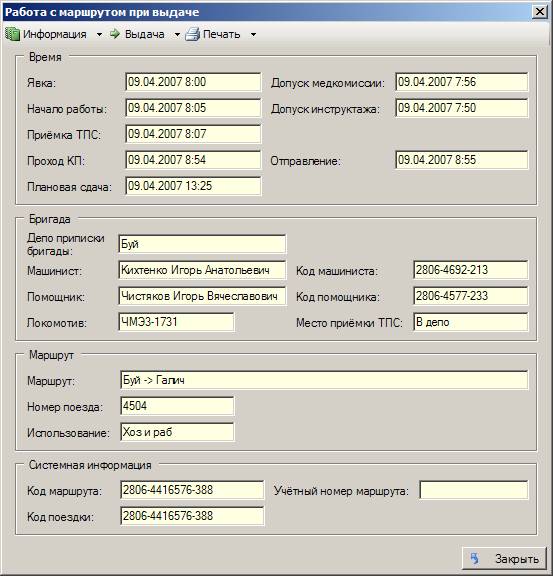
Рисунок 5.24 – Бригада готовая к поездке
3. Выбрать в меню «Печать» (Рисунок 5.25) пункт «Записать в картридж РПДА» (Рисунок 5.25), после чего на экране появится окон с информацией для записи на картридж (Рисунок 5.26). Нажать на кнопку «Записать на картридж».
Результатом записи будет отображение сообщения о записи информации с номером записанного картриджа (Рисунок 5.27).

Рисунок 5.25 – Меню «Печать»
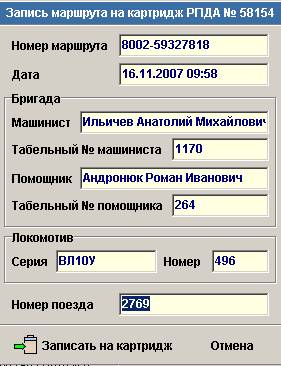
Рисунок 5.26 – Информация для записи на картридж
Рисунок 5.27 – Результат записи
Необрабатываемые локомотивы

Рисунок 5.28 – Необрабатываемые локомотивы
Для этого:
1. Нажмите на  в области окна с необрабатываемыми локомотивами.
в области окна с необрабатываемыми локомотивами.
2. В появившемся окне выберите нужный локомотив (Рисунок 5.29):

Рисунок 5.29 – Список необрабатываемых локомотивов
3. Для выбора нужного локомотива дважды щелкните по нему мышкой, либо удерживая его правой кнопкой мыши перетащите в окно «Не обрабатывать сообщения для:».
Для исключения ТПЕ из списка необрабатываемых щелкните по нужному ТПЕ в списке необрабатываемых дважды, либо кликните один раз для выделения и нажмите кнопку  .
.
(Для одновременного исключения нескольких ТПЕ выделите их левым кликом мыши удерживая кнопку CTRL и нажмите кнопку  ).
).
Изменение состояния ТПЕ
Для того, чтобы произвести смену состояний локомотива необходимо вызвать окно смены состояний (Рисунок 5.30).

Рисунок 5.30 – Изменение состояния локомотива
Окно вызывается из окна «Работа с Локомотивами» нажатием на кнопку «Сменить состояние» (Рисунок 5.31).

Рисунок 5.31 – Окно изменения состояния локомотива
В верхней части окна выводится информация о текущем времени и дате, ниже приводятся возможные состояния, в которые разрешается перевести данный ТПЕ. Выбор состояний осуществляется манипулятором мышь или, при нахождении в поле выбора состояния, клавишами курсора на клавиатуре.
При необходимости дату и время совершения операции можно отредактировать. Для смены состояния необходимо нажать кнопку «Принять» или дважды щелкнуть левой кнопкой мыши на нужной строке.
При постановке локомотива на ТО-4, ТР-1+ТО-4, ТР-2+ТО-4, ТО-3+ТО-4 появляется раздел, в котором необходимо указать причину обточки колесной пары (Рисунок 5.32).

Рисунок 5.32 – Поле «Причина обточки колесной пары
При постановке локомотива в неплановый ремонт появляется раздел, в котором необходимо указать тип оборудования, по причине неисправности которого, локомотив поставлен в ремонт и предварительную дату выпуска (Рисунок 5.33).

Рисунок 5.33 – Раздел «Постановка в неплановый ремонт по причине неисправности»
При постановке локомотива в краткосрочный РУД появляется раздел, в котором необходимо указать Ф.И.О. должностного лица, отдавшего приказ о постановке в КР. РУД, дату приказа и предварительную дату выпуска (Рисунок 5.34).

Рисунок 5.34 – Постановка в «кр.РУД»
Отмена состояния ТПЕ
Отмену ошибочно назначенного состояния ТПЕ можно произвести в окне «Работа с локомотивами».
Для этого необходимо нажать кнопку «Отменить состояние» (Рисунок 5.35). В результате, для выбранного ТПЕ произойдет возврат предыдущего состояния, вместо ошибочно назначенного, при этом произойдет автоматическое формирование и посылка в АСОУП 333 сообщения об отмене операции.

Рисунок 5.35 – Отмена ошибочного состояния
Станция для выдачи
При формировании 230 сообщения предусмотрено несколько вариантов выдачи локомотива на станцию. Выдача регламентируется настройками, проводимыми в дополнительном приложении «Конфигуратор» (Рисунок 5.36). (файл Utility.exe).
Интересующие нас настройки можно увидеть в «Конфигуратор»-е, выбрав в левой колонке нужный профиль и нажав в боковой панели кнопку «Станции для выдачи».

Рисунок 5.36 – «Конфигуратор»
После нажатия откроется окно, в котором можно выбрать станции для выдачи. Слева отображены все доступные станции, справа – отобранные (Рисунок 5.37).
Возможные варианты формирования 230 сообщения при выдаче локомотива:
1. Если правое окно пустое, т.е. ни одна станция не выбрана (как показано на рисунке 5.37), то при нажатии на кнопку «Выдача локомотива на станцию» в АРМ ТЧД, будет сформировано следующее сообщение (Рисунок 5.38). В сообщении присутствует только код 501 (КПЗ).


Рисунок 5.37 – Редактор станций для выдачи

Рисунок 5.38 – Сообщение 230
2. В случае, когда профиль настроен на одну или более станций для выдачи, то АРМ ТЧД предлагает выбор, на какую станцию выдавать локомотив (Рисунок 5.39).
И после нажатия кнопки «ОК» формирует сообщение с кодом выбранной станции (501+310005) (Рисунок 5.40).

Рисунок 5.39 – Выбор станции для выдачи локомотива
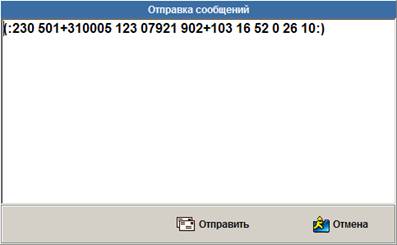
Рисунок 5.40 – Сообщение 230
Работа с составностью
Вызов окна производится из окна «Работа с локомотивами» путем нажатия на кнопку «Работа с составностью» 
В основном поле окна (Рисунок 5.41), отображается информация о всех подвижных единицах, находящихся депо в следующих состояниях:
[0] – НЕИЗВЕСТНО;
[102] – ПРОСТОЙ НА СТАНЦИОННЫХ ПУТЯХ ПОСЛЕ ПРИБЫТИЯ;
[103] – ПРОСТОЙ НА СТАНЦИОННЫХ ПУТЯХ ПО ОТПРАВЛЕНИЮ;
[104] – ПРИЕМКА, СДАЧА;
[105] – ОЖИДАНИЕ РАБОТЫ;
[106] – ОЖИДАНИЕ ТО-2 И ЭКИПИРОВКА;
[107] – ТО-2, ТО-2 И ЭКИПИРОВКА СОВМЕЩЕНИЕ;
[308] – В НЕПЛАНОВОМ РЕМОНТЕ;
[401] – ОЖИДАНИЕ КАПИТАЛЬНОГО РЕМОНТА В ПУНКТАХ ПРОИЗВОДСТВА;
[402] – ОЖИДАНИЕ СРЕДНЕГО РЕМОНТА В ПУНКТАХ ПРОИЗВОДСТВА;
[403] – В ОЖИДАНИИ РЕМОНТА ТР-3;
[404] – В ОЖИДАНИИ РЕМОНТА ТР-2, ТР-2 СОВМЕЩЕННОГО С ТО-4;
[405] – В ОЖИДАНИИ РЕМОНТА ТР-1, ТР-1 СОВМЕЩЕННОГО С ТО-4;
[406] – В ОЖИДАНИИ ТЕХНИЧЕСКОГО ОБСЛУЖИВАНИЯ ТО-3;
[407] – В ОЖИДАНИИ ТЕХНИЧЕСКОГО ОБСЛУЖИВАНИЯ ТО-4;
[408] – В ОЖИДАНИИ НЕПЛАНОВОГО РЕМОНТА;
[521] – ТО-5А – ПОДГОТОВКА К ПОСТАНОВКЕ В ЗАПАС «ОАО РЖД» И РУД;
[522] – ТО-5Б – ПОДГОТОВКА В ДЕПО К КАПИТАЛЬНОМУ РЕМОНТУ КР;
[526] – ОЖИДАНИЕ ИСКЛЮЧЕНИЯ ИЗ ИНВЕНТАРЯ;
[633] – ПОД ОБОРУДОВАНИЕМ И МОДЕРНИЗАЦИЕЙ МЕЖДУ ПЛАНОВЫМИ ВИДАМИ РЕМОНТА.
Свободные (несформированные) секции отображаются красным цветом.
Чтобы сформировать ТПЕ из двух свободных секций/локомотивов, необходимо выполнить ряд действий:
– Отметить галочками секции/локомотивы, которые необходимо объединить (кол-во выбранных ТПЕ отображается в левом верхнем углу формы);
– Выбрать тип формируемой тяговой подвижной единицы;
– Нажать на кнопку «Сформировать»;
Для расформирования ТПЕ необходимо:
– Отметить галочками секции/локомотивы, которые необходимо разъединить (кол-во выбранных ТПЕ отображается в левом верхнем углу формы);
– Нажать на кнопку «Расформировать»;
При работе с составностью ТПЕ, т.е. формировании и расформировании ТПЕ, программа автоматически производит формирование и посылку в ОКДЛ 231 сообщения об изменении составности

Рисунок 5.41 – Работа с составностью





 – Вызывает окно «Работы с локомотивами»;
– Вызывает окно «Работы с локомотивами»; – Вызывает окно «Журнал явок»;
– Вызывает окно «Журнал явок»; – Вызывает окно «Отдыхающая»;
– Вызывает окно «Отдыхающая»; – Вызывает окно «Подходы поездов»;
– Вызывает окно «Подходы поездов»; – Вызывает окно «Журнал заходов»;
– Вызывает окно «Журнал заходов»; – Показывает/скрывает панель входящих/исходящих сообщений в АСОУП;
– Показывает/скрывает панель входящих/исходящих сообщений в АСОУП; – Вызывает окно «Сообщения других операторов».
– Вызывает окно «Сообщения других операторов».













 ФИЛЬТР ПО СЕРИЯМ
ФИЛЬТР ПО СЕРИЯМ
 ФИЛЬТР ПО СОСТОЯНИЯМ
ФИЛЬТР ПО СОСТОЯНИЯМ




 ;
; , после чего появится окно следующего вида (Рисунок 5.10):
, после чего появится окно следующего вида (Рисунок 5.10):










 или нажатием сочетания клавиш Ctrl+J (Рисунок 5.20).
или нажатием сочетания клавиш Ctrl+J (Рисунок 5.20).



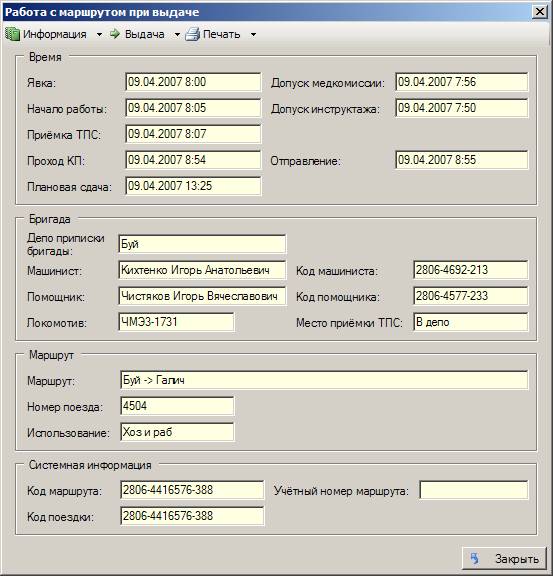

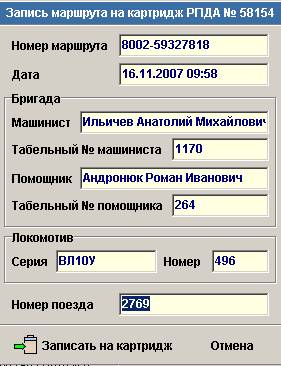


 в области окна с необрабатываемыми локомотивами.
в области окна с необрабатываемыми локомотивами.
 .
.